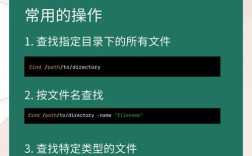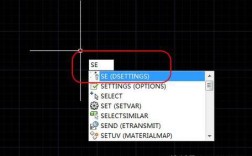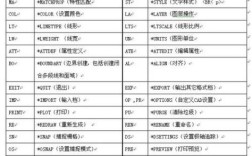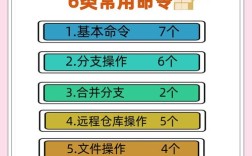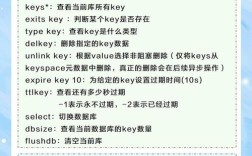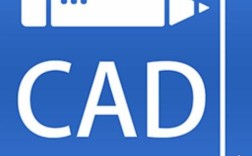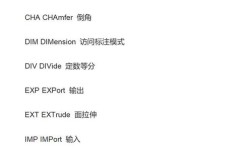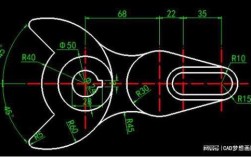在CAD软件的操作中,掌握相似命令的功能差异与适用场景,能够显著提升绘图效率与精准度,尽管许多命令名称或图标相似,但它们在操作逻辑、参数设置或输出结果上存在细微却关键的差别,本文将详细解析CAD中常见相似命令的区别,并通过对比表格与实例说明,帮助用户精准选择工具,避免操作误区。
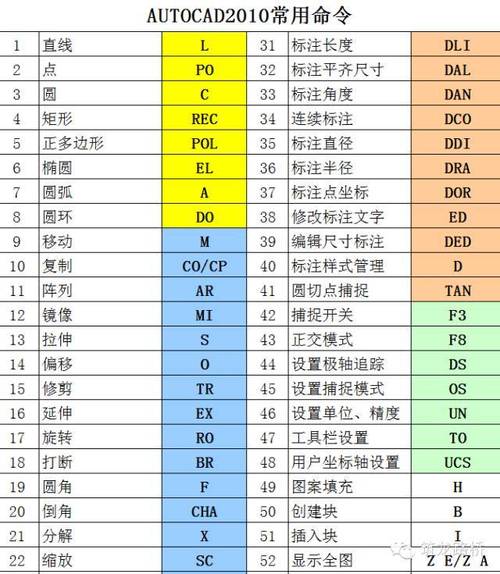
绘图类相似命令对比
LINE(直线)与PLINE(多段线)
两者均用于绘制连续线条,但核心差异在于“整体性”。
- LINE:由多个独立的直线段组成,每段均为单独对象,无法统一设置宽度或曲线,绘制由三条线段组成的折线,需执行三次LINE命令,后续编辑时需逐段选中。
- PLINE:绘制为单一复合对象,支持直线与圆弧的组合,且可统一设置起点/终点的宽度(如箭头、渐变线),绘制带宽度的箭头时,通过PLINE的“宽度(W)”参数一次性设置起点宽(0.5mm)和终点宽(0mm),无需分段处理。
适用场景:LINE适用于简单、独立的直线(如建筑轴线);PLINE适用于需要统一属性或包含曲线的复杂线条(如道路边线、电路符号)。
CIRCLE(圆)与DONUT(圆环)
两者均生成圆形,但“填充性”与“参数控制”完全不同。
- CIRCLE:通过圆心+半径或直径绘制实心圆,仅控制圆的几何参数,无法直接设置内部空洞。
- DONUT:通过内径、外径控制圆环的厚度,内径为0时为实心圆,否则为环形,绘制管道横截面时,设置外径100mm、内径80mm,可直接生成空心圆环,无需布尔运算。
适用场景:CIRCLE用于基础圆形(如螺栓孔);DONUT用于需要厚度的环形对象(如法兰、垫圈)。
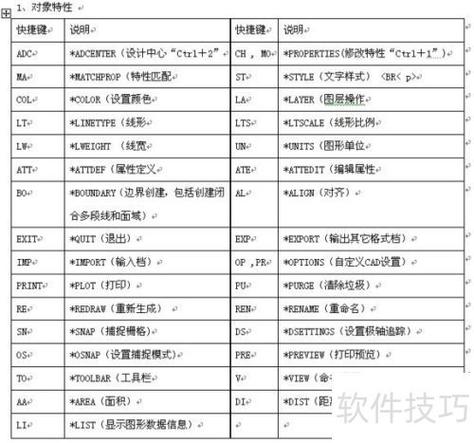
RECTANG(矩形)与POLYGON(正多边形)
两者均可绘制规则四边形,但“灵活性”与“边数”存在差异。
- RECTANG:通过对角点绘制矩形,仅支持直角,且可设置圆角(“倒角(C)”参数),生成的矩形为单一PLINE对象,包含四条边。
- POLYGON:通过边数(3-1024边)、中心点或边长绘制正多边形,支持内接/外切于圆的模式,绘制六边形螺栓头时,设置边数6,选择“外切于圆”,输入半径值即可生成。
适用场景:RECTANG用于直角或圆角矩形(如门窗);POLYGON用于等边多边形(如机械零件、装饰图案)。
编辑类相似命令对比
TRIM(修剪)与EXTEND(延伸)
两者均基于边界修改对象,但“操作方向”相反。
- TRIM:以边界为基准,裁剪对象超出部分,需先选择边界(如一条直线),再选择要修剪的对象(如与之相交的另一条直线的线段)。
- EXTEND:以边界为基准,将对象延伸至边界,操作逻辑与TRIM一致,但结果是“拉长”而非“缩短”,将未闭合的折线延伸至矩形边界时,使用EXTEND命令,选择矩形为边界,点击折线端点即可完成延伸。
技巧:在CAD中,按住Shift键可临时切换TRIM与EXTEND模式,无需退出当前命令。
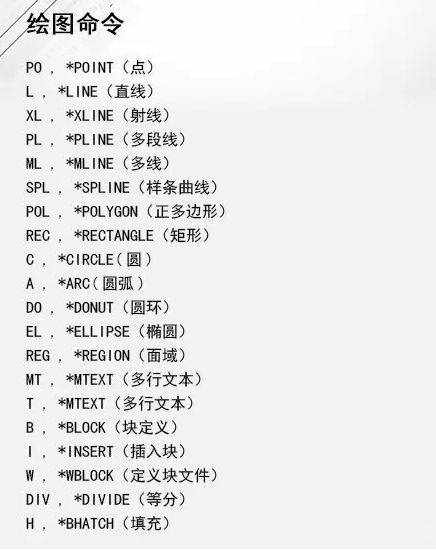
OFFSET(偏移)与OFFSETEDGE(边偏移)
两者均用于生成平行对象,但“适用对象”与“偏移逻辑”不同。
- OFFSET:适用于直线、圆弧、PLINE等基本对象,通过指定距离生成平行副本,将一条直线向右偏移50mm,生成一条平行线。
- OFFSETEDGE:仅适用于三维实体或面域,通过选择实体边线并指定距离,生成与边线平行的面或体,对长方体顶边执行OFFSETEDGE,可生成向上偏移的矩形面。
ARRAY(阵列)与RECTARRAY/POLARARRAY
(注:高版本CAD中ARRAY已分化为“矩形阵列”“环形阵列”“路径阵列”子命令,但低版本仍需通过参数区分)
- ARRAY(旧版):通过行数、列数、项目总数等参数生成阵列,需手动计算间距,操作复杂。
- RECTARRAY/POLARARRAY(新版):可视化操作界面,支持直接拖拽调整间距、角度,实时预览效果,环形阵列中,可指定阵列中心、项目数量及填充角度(如360°均匀分布或180°半圆分布)。
适用场景:旧版ARRAY适用于简单阵列;新版子命令适用于复杂、精确的阵列(如分布孔、装饰图案)。
标注类相似命令对比
DIMLINEAR(线性标注)与DIMALIGNED(对齐标注)
两者均标注长度,但“测量方向”不同。
- DIMLINEAR:标注水平或垂直方向的尺寸,需指定尺寸界线的起点和对象点,仅测量X轴或Y轴方向的投影长度。
- DIMALIGNED:标注倾斜对象的实际长度,尺寸线与标注对象平行,直接测量两点间直线距离,标注斜边的长度时,使用DIMALIGNED可避免因角度导致的尺寸误差。
DIMRADIUS(半径标注)与DIMDIAMETER(直径标注)
两者均标注圆或圆弧的尺寸,但“符号输出”不同。
- DIMRADIUS:标注半径,尺寸前缀自动添加“R”,如“R20”。
- DIMDIAMETER:标注直径,尺寸前缀自动添加“Φ”,如“Φ40”。
注意:若需手动修改前缀(如将半径标注改为“D20”),需在标注样式编辑器中取消“前缀”的自动生成,手动输入符号。
三维建模类相似命令对比
EXTRUDE(拉伸)与REVOLVE(旋转)
两者均将二维对象生成三维实体,但“生成逻辑”完全不同。
- EXTRUDE:沿指定路径或高度拉伸二维闭合对象(如圆、多段线),生成柱状或棱柱实体,将矩形沿Z轴拉伸100mm,生成长方体。
- REVOLVE:绕指定轴旋转二维闭合对象,生成回转体实体,将梯形绕其轴线旋转360°,生成圆锥台或圆环。
BOX(长方体)与WEDGE(楔体)
两者均生成六面体,但“形状对称性”不同。
- BOX:生成长、宽、高可调的长方体,对面平行且对称。
- WEDGE:生成直角楔体,可视为长方体沿对角线切割一半,常用于绘制斜坡、垫块等结构。
相似命令快速对比表
| 命令组 | 核心差异 | 适用场景 |
|---|---|---|
| LINE vs PLINE | PLINE为单一对象,可设宽度;LINE为独立线段 | 简单直线 vs 复合线条(箭头、宽度线) |
| CIRCLE vs DONUT | DONUT可设置内径(厚度);CIRCLE为实心圆 | 基础圆形 vs 空心圆环(管道、法兰) |
| TRIM vs EXTEND | TRIM裁剪;EXTEND延伸 | 修剪多余部分 vs 延伸至边界 |
| OFFSET vs OFFSETEDGE | OFFSET适用于2D对象;OFFSETEDGE适用于3D实体边线 | 平行线 vs 实体边偏移(面、体生成) |
| DIMLINEAR vs DIMALIGNED | 线性标注水平/垂直;对齐标注倾斜实际长度 | 水平/垂直尺寸 vs 斜边实际长度 |
相关问答FAQs
Q1:何时使用PLINE而非LINE绘制多条连续线?
A:当需要将多条线段作为单一对象编辑时(如统一调整宽度、颜色,或进行整体偏移),应使用PLINE,绘制带箭头的尺寸线时,通过PLINE的“宽度”参数设置箭头渐变,无需后期合并多条LINE,若仅需独立直线(如建筑轴线),LINE更高效。
Q2:TRIM和EXTEND命令能否同时使用?如何快速切换?
A:可以,在CAD中,执行TRIM或EXTEND命令后,按住Shift键并单击对象,可临时切换功能(如TRIM模式下按住Shift点击对象,会执行延伸操作),输入命令“EXTRIM”可执行扩展修剪,直接选择边界后修剪或延伸对象,无需切换命令。